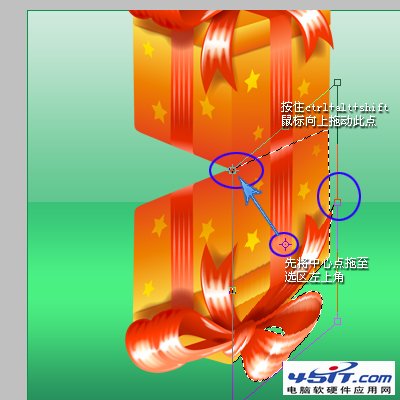|
相信PS这个软件,大家再也熟悉不过了,在这里,小编就不介绍了,今天电脑软硬件技术网的小编为大家带来的是:“PS如何制作照片倒影效果?”这个可以说是一个技术性的文章,如果大家想学习的,就进来看看,毕竟学习这个对大家有好处的,具体如下:
二、给这个翻转后的图层添加图层蒙版,然后使用由黑到白的线性渐变工具在蒙版状态下拉出一条渐变。
一、先将一张立体的素材照片打开,放在合适的背景中,再将素材复制一层,并翻转过来。
二、先用工具栏上的矩形选框工具把复制得到图层上的立体素材的右边选中。
三、右击选区内,选中扭曲,再参照下图来把选区拉好。
四、另一半也是参照右边的方法来制作。
五、最后给图层添加图层蒙版,用黑到白的线性渐变拉出倒影的效果。
|